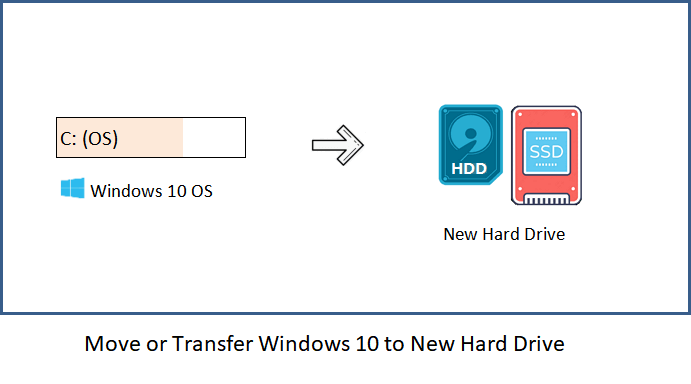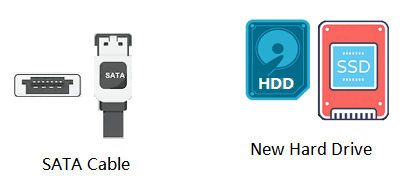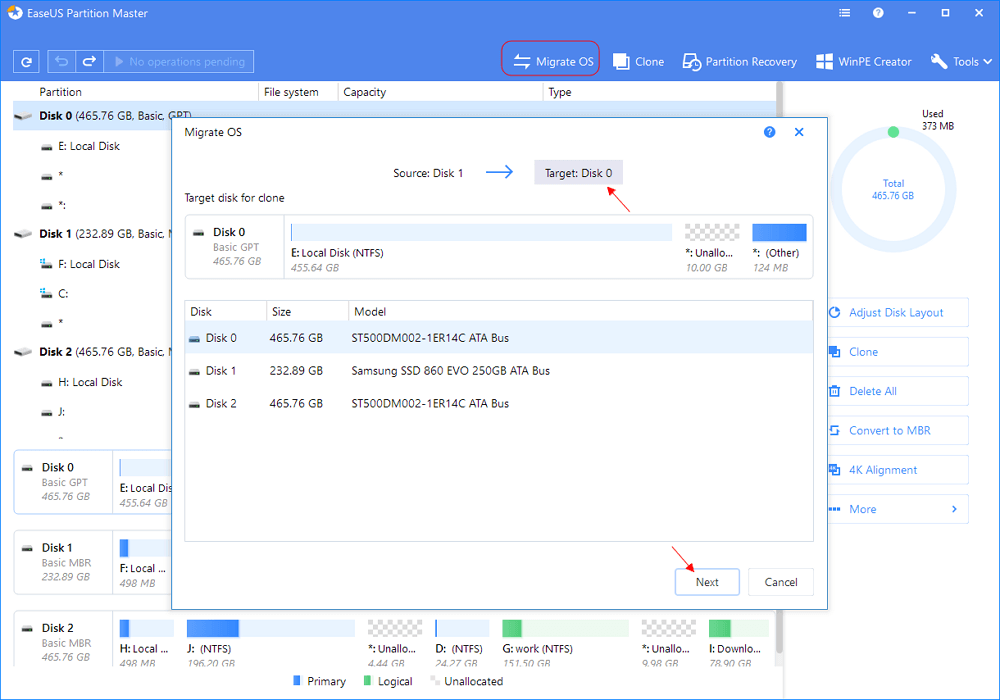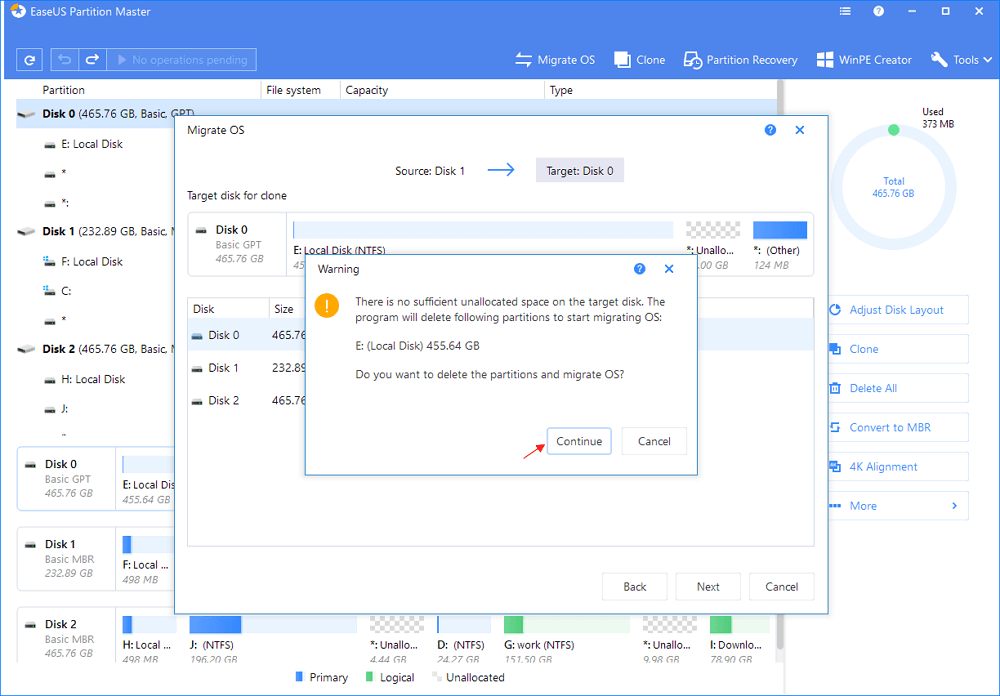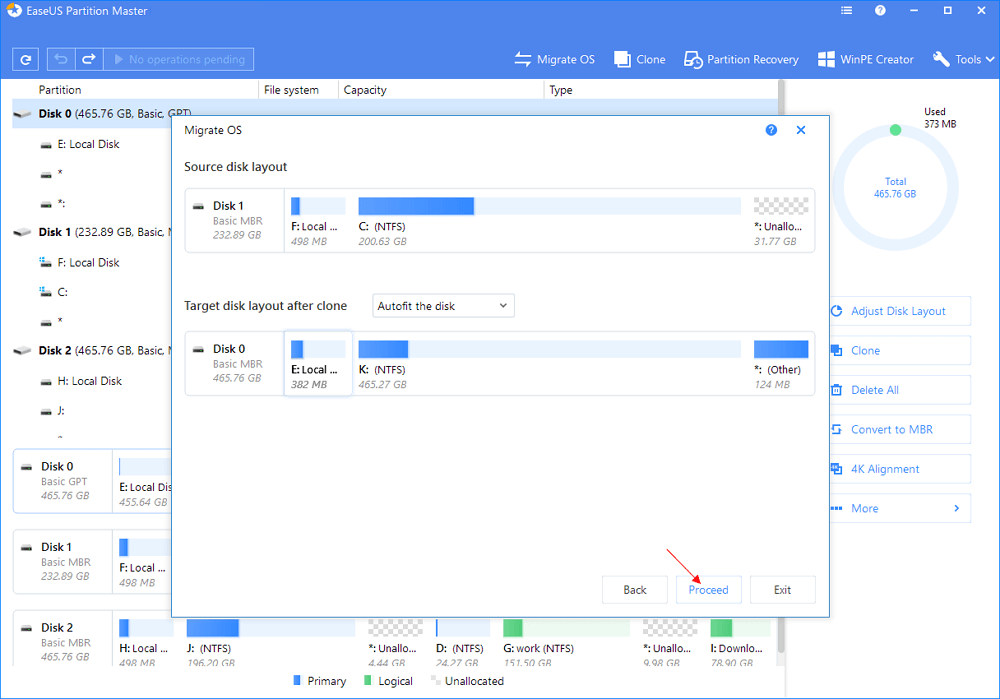عملية نقل نظام التشغيل إلى قرص آخر ليست عملية سهلة إذا كنت تنوي القيام بها بنفسك لأن أي خطأ قد ترتكبه على قرص النظام الخاص بك سيؤدي إلى عدم تشغيل الويندوز. ولحسن الحظ فإن هذه العملية أصبحت سهلة جدا وسريعة باستخدام برنامج محترف.
![انقل Windows 10 إلى محرك أقراص ثابت جديد]()
سوف تساعدك هذه الصفحة على عملية نقل نظام التشغيل ويندوز 10 أو غيره من أنظمة الويندوز إلى قرص ثابت أو متحرك HDD/SDD بكل سهولة، تابع الخطوات:
هذه الحل مناسب لنقل نظام التشغيل ويندوز إلى قرص صلب جديد، أما إذا كنت تنوي نقله إلى قرص قديم أو مستعمل فعليك أولا أن تنقل الملفات إلى قرص آخر أولا.
الجزء الأول: التحضير، اجعل كل شيء جاهزا أولا
قبل نقل نظام التشغيل Windows 10 ، إليك بعض مهام الإعداد التي كان يجب عليك القيام بها مسبقًا.
1.قم بتحضير قرص صلب جديد HDD/SSD
تعتبر أداة partition software - EaseUS Partition Master أداة موثوقة ومضمونة النتائج لتحويل نظام التشغيل ويندوز 10 وإدارة الأقراص والتقسيمات لكل المستخدمين.
تمكنك خصائصها المتطورة على القيام بالعملية بدون فقدان البيانات أو حدوث مشاكل في التشغيل
الخطوة 1. جهز القرص الجديد وكابل ساتاSATA
كما يجب أن تتأكد أن مساحة القرص الجديد أكبر من قرص النظام C الذي تريد نقل ملفات النظام منه.
![تحضير القرص الصلب الجديد وكابل ساتا]()
الخطوة 2: قم بربط القرص الجديد SSD/HDD بجهاز الكمبيوتر الخاص بك
قم بربط القرص الجديد إلى جهاز الكمبيوتر عن طرق كابل USB إلى ساتا < افتح إدارة الأقراص ثم اضغط باليمين على القرص الجديد < اختر "تهيئة القرص" < قم بإعداد القرص على نوع التقسيم المناسب GPT أو MBR.
![تهيئة القرص الجديد]()
- ملاحظة:
- إذا كان القرص الوجهة يحتوي على أقسام وبيانات عليه ، فيجب عليك عمل نسخة احتياطية من القرص / القسم والبيانات على جهاز آخر أولاً ، ثم حذف جميع الأقسام والمتابعة.
الجزء الثاني: كيفية تحويل أو نقل الويندوز 10 إلى قرص صلب جديد
بعد تثبيت برنامج EaseUS Partition Master وربط القرص الجديد مع الكمبيوتر يمكنك الآن اتباع الخطوات الخاصة بهذا الجزء.
ملاحظة: ستقوم هذه العملية بحذف بيانات التقسيمات في القرص الجديد إذا لم تجد مساحة كافية عليها لذلك ننصحك بنقل تلك البيانات إلى قرص آخر.
الخطوة 1: قم بتشغيل EaseUS Partition Master ثم اختر "نقل نظام التشغيل" من القائمة العليا.
![حدد ترحيل نظام التشغيل]()
الخطوة 2: اختر وجهة القرص سواء HDD أو SSD ثم اضغط على "التالي"
تحذير: سيتم حذف كل البيانات والملفات من القرص المستهدف لذلك احرص على نقل أي ملفات تكون فيه.
ثم اضغط على "تحويل" للمواصلة
![حدد القرص الوجهة]()
الخطوة 3: قم باستعراض ترتيب القرص المستهدف كما يمكنك الضغط على خيار الترتيب لتغيير ترتيب القرص المستهدف الخاص بك ثم اضغط على "واصل" لبدء عملية نقل نظام التشغيل إلى القرص الجديد.
عندما تنتهي عملية نقل نظام التشغيل، تذكر أن تقوم بإدخال القرص الجديد إلى مكانه في جهاز الكمبيوتر الخاص بك ثم تابع الجزء التالي لتقوم بضبط تشغيل الويندوز 10 من القرص الجديد.
![حدد القرص الوجهة]()
فيديو تعليمي لنقل Windows 10 إلى محرك أقراص ثابت جديد آخر:
الجزء الثالث: ضبط الويندوز 10 لتشتغل من القرص الجديد
عندما تدخل القرص الجديد في جهازك لتشغل الويندوز 10 عليه فأنت بحاجة إلى إعادة تشغيل الجهاز ثم إعداد نظام التشغيل ليشتغل من القرص الجديد عبر تغيير أولويات الإقلاع من نظام الإدخال والإخراج الأساسي BIOS.
إليك الخطوات:
الخطوة 1: أعد تشغيل الكمبيوتر ثم اضغط على أحد الأزرار التالية F2/F12/Del للدخول إلى
نظام الإدخال والإخراج BIOS
الخطوة 2: قم بإعداد الكمبيوتر للإقلاع من القرص الجديد من نافذة نظام الإدخال والإخراج الأساسي BIOS.
الخطوة 3: قم بحفظ التغييرات وأغلق نظام الإدخال والإخراج الأساسي BIOS ثم أعد تشغيل الكمبيوتر.
![قم بتغيير ترتيب تمهيد BIOS ، واضبط الكمبيوتر على التمهيد من القرص الصلب الجديد]()
إذا لم تفهم الخطوات فيمكنك العودة إلى الفيديو التعليمي لتحصل على شرح أفضل.
بهذه الطريق لم تقم أداة EaseUS Partition Master فقط بنقل نظام التشغيل الخاص بويندوز 10 بل كذلك بتحويل الملفات والبرامج التي أنشأتها أو قمت بتثبيتها على قرص النظام C : إلى القرص الجديد كما أن EaseUS Partition Master ستساعدك إذا أردت إعادة تقسيم القرص القديم أو استغلال مساحة القرصين الجديد والقديم معا بفضل خصائصها في تقسيم أقراص الويندوز 10.
![]()
![]()
![]()
![]()
![]()
![]()